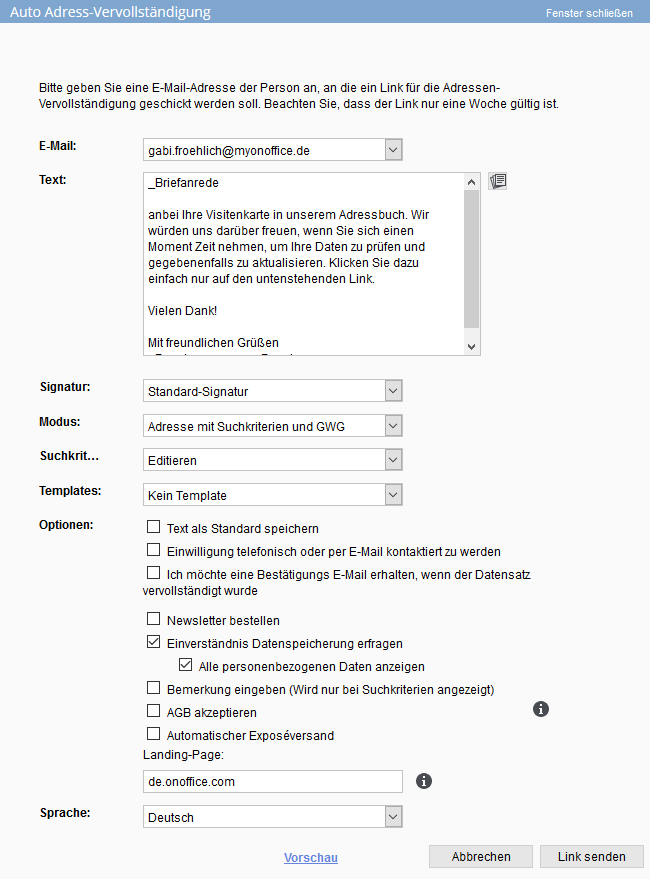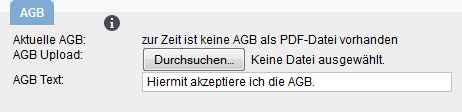Sie befinden sich hier: Home / Module / Adressen / Adressvervollständigung / Direkte Adressvervollständigung - Einstellungen / Versand

Adressen
Direkte Adressvervollständigung – Einstellungen / Versand
Allgemeine Vorgaben für die Adressvervollständigung finden Sie in den Grundeinstellungen >> Automatisierung (Reiter: Allgemein, Kategorie: Adressvervollständigung). Dort können Sie einstellen, ob eines oder mehrere Suchkriterien in der Adressvervollständigung zu sehen sind und ob auch automatisch erstellte Suchkriterien angezeigt werden. Automatisch erstellte Suchkriterien sind über eine Immobilien- oder Adresszuordnung erstellt worden, z.B. bei Portalanfragen.
Konfiguration
Wenn Sie die Adressvervollständigung in der Aktionenleiste eines Adressdatensatzes auswählen, öffnet sich ein Popup-Fenster. Hier können Sie E-Mail-Adresse, Text, Kombination der Angaben (Modus) und einige Optionen angeben.
Hier eine Auflistung der einzelnen Felder und Optionen:
Es wird automatisch die E-Mail-Adresse aus dem Adressdatensatz eingefügt. Verfügt die Adresse über mehrere E-Mail-Adressen, so können Sie hier auswählen, an welche der Vervollständigungslink versendet wird.
Text
Sie können den Text, der in der E-Mail über dem Link steht, auf Ihre Bedürfnisse anpassen. Darin enthaltene Makros, wie z.B. die Briefanrede, werden beim Versand ersetzt.
Signatur
Hier können Sie auswählen, welche E-Mail-Signatur bei der Adressvervollständigung mitgesendet werden soll.
Modus
Hier können Sie auswählen, ob der Kunde nur seine Adressdaten, nur seine Suchkriterien oder beides vervollständigen soll.
Wenn Sie die Kategorie Geldwäsche-Gesetz (GWG) in Ihren Adressdatensätzen aktiv haben und wenn auch Eingabefelder für die Adressvervollständigung aktiviert wurden, können Sie die Adressdatenvervollständigung um die Abfrage der Daten für das GWG erweitern. Bitte wählen Sie dazu die Abfragen mit dem Zusatz GWG aus.
- Adresse
- Adresse mit Suchkriterien
- Nur Suchkriterien
- Adresse mit GWG
- Adresse mit Suchkriterien und GWG
Suchkriterien
Wenn Ihr Interessent bereits Suchkriterien bei Ihnen hinterlegt hat, können Sie hier entscheiden, ob er die bestehenden Suchkriterien editieren (und auch neue anlegen) soll oder ob er nur neue Suchkriterien anlegen soll, die den bestehenden hinzugefügt werden. Hier werden die Pflichtfeldeinstellungen bei den Suchkriterien berücksichtigt. Werden diese Felder nicht ausgefüllt, erscheint ein entsprechender Warnhinweis. Werden Suchkriterien geändert oder entfernt (editiert), so wird dies in den Bemerkungen des jeweiligen Suchkriteriums hinterlegt.
In den Grundeinstellungen >> Automatisierung >> Allgemein >> Kategorie Adressvervollständigung können Sie “Alle Suchprofile senden (manuelle zuerst, max. 5 Suchkriterien)” oder “Nur das erste Suchprofil senden” auswählen. Im Modus “Editieren” werden dann entweder die ersten 5 oder nur das erste Suchprofil dem Kunden zum Editieren zugeschickt.
Template
Wenn der Adressat ein neues Suchkriterium eingibt, können Sie angeben, welche Felder ihm angezeigt werden. Wenn es nicht die Standardfelder für Suchkriterien sein sollen, wählen Sie hier bitte das entsprechende Template aus. So können Sie z.B. für Wohnungen andere Kriterien abfragen als für Häuser. Das ist auch nützlich, wenn Sie Suchkriterien für Gewerbeimmobilien erfassen möchten.
Optionen
Sie können einige Optionen setzten und dem Kunden Fragen stellen, die er bestätigen muss.
- Text als Standard speichern: Der Text im E-Mail-Anschreiben kann von Ihnen editiert werden. Wollen Sie den Text speichern, so dass beim nächsten Anschreiben der gleiche Text verwendet wird, können Sie diese Option aktivieren.
- Einwilligung telefonisch oder per E-Mail kontaktiert zu werden: Benötigen Sie das Einverständnis des Interessenten, um ihn zurückzurufen oder E-Mails zu senden? Hiermit können Sie sich dieses Einverständnis einholen. Der Interessent muss, bevor er die Daten sendet, dieses Einverständnis geben, da der Versand sonst nicht möglich ist. Diese Einwilligung wird für Sie in den Aktivitäten hinterlegt.
Hinweis:
Die Zustimmung ist keine Pflicht mehr, wenn gleichzeitig die Option “Einverständnis Datenspeicherung erfragen” aktiviert wurde und der Interessent der Speicherung nicht zustimmt.
- Ich möchte eine Bestätigungs-E-Mail erhalten, wenn der Datensatz vervollständigt wurde: Sie erhalten eine E-Mail nach der Vervollständigung. Diese E-Mail wird an den Versender der Adressvervollständigung geschickt. Das System versendet die Mail an die E-Mailadresse, die bei den Benutzerdaten hinterlegt ist.
- Einverständnis Datenspeicherung erfragen/Alle personenbezogenen Daten anzeigen: Damit können Sie die Abfrage zur Speicherung der personenbezogenen Daten nach DSGVO einblenden, inklusive der Anzeige aller gespeicherten Personenbezogenen Daten sowie dem entsprechenden Hinweisformular. Die Entscheidung wird in den Aktivitäten hinterlegt und an den Makler per E-Mail gesendet. Wenn gewählt, werden alle vorhandenen Daten zu den Standarddaten angezeigt.
- Newsletter bestellen: Wurde diese Option aktiviert, hat der Interessent die Möglichkeit, sich mit einem Häkchen für den Newsletterversand einzutragen. Hat er sich für den Newsletter eingetragen, wird auch in den Grunddaten seines Datensatzes das Feld “Newsletter” auf “Ja” gesetzt. Sie haben die Möglichkeit, nach Newsletter-Abonnenten zu filtern und den Kunden zukünftig anzuschreiben.
- Bemerkung eingeben (wird nur bei Suchkriterien angezeigt): Wurde diese Option aktiviert, hat der Interessent die Möglichkeit, eine zusätzliche Bemerkung zu seinen Suchkriterien einzutragen.
- AGB akzeptieren: Sie können den Punkt “AGB akzeptieren” erst in die Adressvervollständigung aufnehmen, wenn Sie in Ihren Grundeinstellungen entweder Ihre AGB als PDF-Datei hochladen oder einen Rechtshinweis eintragen. Die PDF-Datei wird dabei priorisiert behandelt.
Um Ihre AGB’s als PDF-Datei hochzuladen, gehen Sie bitte wie folgt vor: Klicken Sie auf Extras >> Einstellungen >> Grundeinstellungen, unter den Grunddaten finden Sie rechts unten die Möglichkeit eine PDF Datei hochzuladen.
- Wenn Sie Gruppen nutzen, können Sie für jede Gruppe in der Gruppenverwaltung unter Extras >> Einstellungen >> Gruppen eigene AGBs hinterlegen. Die AGB wird als Datei in den Grunddaten hinterlegt, einen Text können Sie unter den Angaben zum Widerruf hinterlegen.
- Automatischer Exposéversand: Wenn Sie das Zusatzmodul “automatischer Exposé Versand” aktiviert haben, können Sie hier den Kunden fragen, ob er passende Immobilien automatisch angeboten bekommen möchte.
- Landing-Page: Unter der Option ‘Landing-Page’ können Sie einen URL hinterlegen, auf welche Ihre Kunden nach Fertigstellung der Adressvervollständigung weitergeleitet werden. Wird in diesem Feld nichts eingetragen wird die URL aus den Grunddaten des Benutzers für die Weiterleitung verwendet.
Sprache
Sie können die Sprache wählen, in der die Adressvervollständigung verschickt wird. Standardmäßig wird die Sprache übernommen, die im Adressdatensatz hinterlegt ist. Wenn Sie das Mehrsprachenmodul nutzen, können die E-Mail und das Formular für die Datenerfassung in der gewählten Sprach angezeigt werden.
Vorschau und Versand
Was bekommt der angeschriebene Interessent zu sehen? Detaillierte Beispiele finden Sie im Kapitel “Adressvervollständigung – Was sieht der Kunde?“.
Hier in der Konfiguration können Sie sich über den Button “Vorschau” ansehen, welche Felder und Daten der Interessent sieht. Daten speichern kann nur der Interessent. Eine Vorschau der E-Mail an den Interessenten ist nicht möglich.
Über die Schaltfläche “Link senden” wird der Interessent direkt angeschrieben. Wenn der Kunde dem Link, innerhalb der Gültigkeit von 14 Tagen, in der Mail folgt, gelangt er in das Formular zu Vervollständigung seiner Adressdaten.
Standardliste der Personenbezogenen Daten
Die folgenden Daten werden – soweit gefüllt – bei Anfrage zur Speicherung als gespeicherte Daten angezeigt.
Liste der Personenbezogenen Daten
| Feld | Kategorie |
| gwgGeburtsdatum | Geldwäsche-Gesetz |
| gwgWbGeburtsort | Geldwäsche-Gesetz |
| gwgWbGeburtsdatum | Geldwäsche-Gesetz |
| gwgWbOrt | Geldwäsche-Gesetz |
| gwgWbPlz | Geldwäsche-Gesetz |
| gwgWbStrasse | Geldwäsche-Gesetz |
| gwgWbStaatsangehoerigkeit | Geldwäsche-Gesetz |
| gwgMitgliederVerwaltungsorgan | Geldwäsche-Gesetz |
| gwgRegisternummer | Geldwäsche-Gesetz |
| gwgRechtsform | Geldwäsche-Gesetz |
| gwgVertragspartner | Geldwäsche-Gesetz |
| gwgGeburtsname | Geldwäsche-Gesetz |
| gwgBerechtigter | Geldwäsche-Gesetz |
| gwgAusstellendeBehoerde | Geldwäsche-Gesetz |
| gwgAuffaelligkeiten | Geldwäsche-Gesetz |
| gwgStaatsangehoerigkeit | Geldwäsche-Gesetz |
| gwgAusweisnummer | Geldwäsche-Gesetz |
| gwgAusweisart | Geldwäsche-Gesetz |
| gwgGeburtsort | Geldwäsche-Gesetz |
| gwgWbName | Geldwäsche-Gesetz |
| gwgWbVorname | Geldwäsche-Gesetz |
| SpracheKontakt | Kontakt |
| Kontakt | |
| Homepage | Kontakt |
| Plz-Ort2 | Stammdaten |
| LKZ-Plz-Ort | Stammdaten |
| tuernr | Stammdaten |
| Anrede2 | Stammdaten |
| Geburtsdatum2 | Stammdaten |
| Plz_postfach | Stammdaten |
| Plz | Stammdaten |
| employer | Stammdaten |
| jobTitle | Stammdaten |
| jobPosition | Stammdaten |
| salary | Stammdaten |
| workContract | Stammdaten |
| PLZ2 | Stammdaten |
| Ort2 | Stammdaten |
| LKZ | Stammdaten |
| stiege | Stammdaten |
| immocard_id_at | Stammdaten |
| immocard_firma_id_at | Stammdaten |
| Co | Stammdaten |
| Anrede-Titel | Stammdaten |
| Titel | Stammdaten |
| Name | Stammdaten |
| Vorname | Stammdaten |
| Zusatz1 | Stammdaten |
| Zusatz2 | Stammdaten |
| Zusatz3 | Stammdaten |
| Strasse | Stammdaten |
| Plz-Ort | Stammdaten |
| Ort | Stammdaten |
| Ortsteil | Stammdaten |
| Postfach | Stammdaten |
| Land | Stammdaten |
| Geschlecht | Stammdaten |
| Telefon1 | Stammdaten |
| Telefon2 | Stammdaten |
| Telefax1 | Stammdaten |
| Telefax2 | Stammdaten |
| Geburtsdatum | Stammdaten |
| Titel2 | Stammdaten |
| Vorname2 | Stammdaten |
| Name2 | Stammdaten |
| Strasse2 | Stammdaten |
| kontonummer | Verwaltung |
| bankleitzahl | Verwaltung |
| nameBank | Verwaltung |
| iban | Verwaltung |
| bic | Verwaltung |

 Einstieg
Einstieg Dashboard
Dashboard Adressen
Adressen Immobilien
Immobilien E-Mail
E-Mail Kalender
Kalender Aufgaben
Aufgaben Statistik-Baukasten
Statistik-Baukasten Immobilien- / Adressstatistik
Immobilien- / Adressstatistik Anfragenmanager
Anfragenmanager Schaufenster-TV
Schaufenster-TV Akquise-Cockpit
Akquise-Cockpit Marketing Box
Marketing Box Erfolgscockpit
Erfolgscockpit Prozessmanager
Prozessmanager Gruppen
Gruppen onOffice Sync
onOffice Sync Präsentations PDFs
Präsentations PDFs Faktura
Faktura Smart site 2.0
Smart site 2.0 Projektverwaltung
Projektverwaltung Arbeitszeiterfassung
Arbeitszeiterfassung Objektwertanalyse
Objektwertanalyse Mehrsprachenmodul
Mehrsprachenmodul Automatischer Exposéversand
Automatischer Exposéversand Multi-Objekt-Modul
Multi-Objekt-Modul Intranet
Intranet Revisionssichere Mailarchivierung
Revisionssichere Mailarchivierung Favoriten Links
Favoriten Links Textbausteine
Textbausteine Immobilienimport
Immobilienimport onOffice-MLS
onOffice-MLS Portale
Portale Adressen aus Zwischenablage
Adressen aus Zwischenablage Massenaktualisierung
Massenaktualisierung Rechnen mit Formeln
Rechnen mit Formeln Schnellzugriff
Schnellzugriff Vorlagen
Vorlagen Einstellungen
Einstellungen Kundenkommunikation
Kundenkommunikation Externe Tools
Externe Tools Schritt für Schritt
Schritt für Schritt